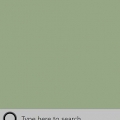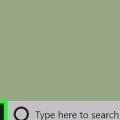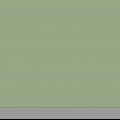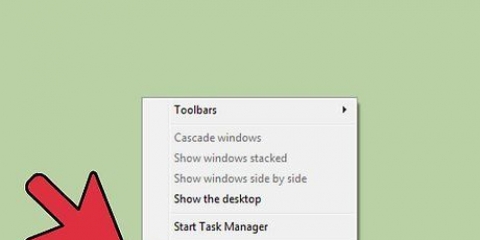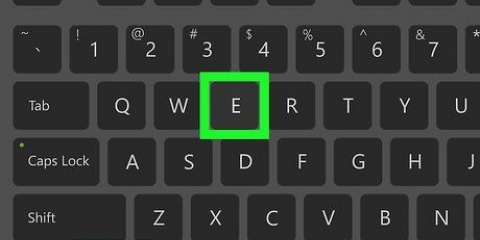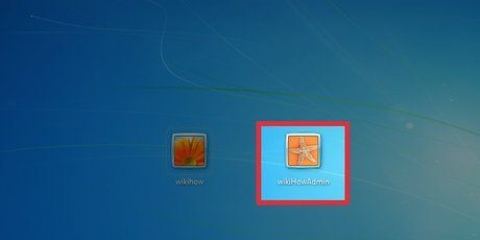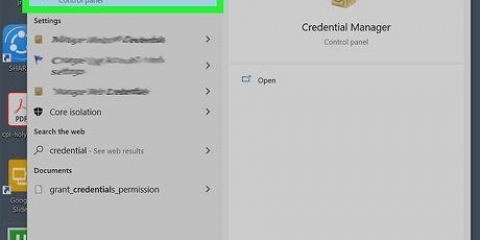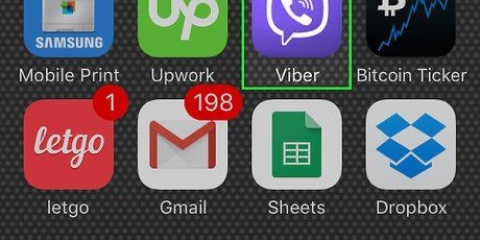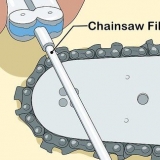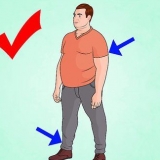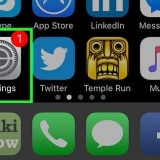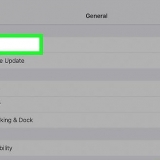Klik op die spyskaart Windows begin. Klik op die ikoon wat lyk soos `n sirkel met `n lyn deur die bokant. klik op Begin oor.
Brei toegewyde videogeheue in windows uit met intel graphics
Hierdie handleiding sal jou wys hoe om RAM as videogeheue (VRAM) op Windows-skootrekenaars met geïntegreerde Intel-grafika toe te wys. Jy kan die registerredigeerder gebruik om die hoeveelheid video-RAM wat op jou rekenaar toegewys is, te verander.
Trappe
Metode 1 van 2: Gaan die video-RAM na

1. Klik op die Windows Start-knoppie
. Die Windows Start-kieslys word geïdentifiseer deur die Windows-logo. By verstek is dit die knoppie regs onder op die taakbalk. 
2. Klik Instellings
. Die Instellings-knoppie is `n ikoon wat soos `n rat lyk. Dit is in die sybalk aan die linkerkant van die Windows Start-kieslys.
3. klik opStelsel. Dit is die eerste opsie in die instellingsvenster. Dit is langs `n ikoon wat soos `n rekenaar lyk. Dit wys die Stelselinstellings-kieslys.

4. klik opVertoon. Dit is die eerste opsie in die sybalk aan die linkerkant van die Stelselinstellings-kieslys. Dit is langs `n ikoon wat soos `n rekenaarskerm lyk.

5. Scroll af en klikGevorderde vertooninstellings. Hierdie opsie kan onderaan die Vertoon-kieslys gevind word.

6. klik opVertoon adapter eienskappe vir vertoning 1. Dit is onder die skerminligting. Dit sal `n opspringvenster wys met inligting oor jou grafiese adapter en video-RAM. Die totale hoeveelheid video-RAM wat toegeken is, word langs `Toegewysde videogeheue` vertoon.
Metode 2 van 2: Gebruik die registerredigeerder

1. Kyk of jou rekenaar se videogeheue uitgebrei kan word. Sommige Intel-verwerkers en geïntegreerde Intel-grafiese skyfiestelle het `n vaste grootte vir die beskikbare video-RAM. Om te sien of jou rekenaar die VRAM kan verhoog, doen die volgende:
- Gaan na die webblad Intel Graphics Memory Gereelde vrae.
- klik op Hoeveel video geheue kan my rekenaar gebruik?
- Kyk of jou rekenaar se grafiese verwerker op die lys is.

2. Klik op die Windows Start-knoppie
. Die Windows Start-kieslys word geïdentifiseer deur die Windows-logo. By verstek is dit die knoppie regs onder op die taakbalk.
3. tipe regedit. Die opdrag van die registerredigeerder verskyn in die Start-kieslys.

4. klik opregedit. Hierdie opsie is langs `n ikoon met blou blokke. Die registerredigeerder sal oopmaak. Hierdie opsie is langs `n ikoon met blou blokkies. Die registerredigeerder maak oop.
As u veranderinge aan die registerredigeerder maak, kan dit Windows beskadig. Wees versigtig wat jy in die registerredigeerder verander.

5. klik opHKEY_LOCAL_MACHINE. `n Verskeidenheid subgidse word in die registerredigeerder vertoon.

6. klik opSAGTEWARE. Dit sal selfs meer subgidse wys.

7. Regskliek opIntel. Dit sal `n opspringkieslys langs "Intel" vertoon.

8. KiesNuut. Dit is in die opwipkieslys wat verskyn wanneer jy regsklik op `Intel`. Dit sal `n ander opspringkieslys langs "Nuut" vertoon.

9. klik opSleutel. Dit sal `n nuwe sleutellêer onder `Intel` skep.

10. Hernoem die sleutel GMM. Wanneer jy `n nuwe sleutel skep, sal dit by verstek `Nuwe sleutel #1` genoem word. Druk op die terugspasie-sleutel om die naam skoon te maak, tik dan `GMM` in hoofletters.

11. Regskliek opGMM. Dit is die sleutel wat jy sopas gemaak het. Deur regs daarop te klik, sal die opspringkieslys verskyn.

12. KiesNuut. `n Opwipkieslys sal gewys word.

13. klik opDWORD (32 Bis) waarde. Dit is die derde opsie in die "Nuwe" opwipkieslys. `n Nuwe waarde word in GMM geskep.

14. Hernoem die waarde DedicatedSegmentSize. By verstek word die nuwe waarde `Nuwe waarde #1` genoem. Druk op die terugspasie-sleutel om die naam skoon te maak, en tik `DedicatedSegmentSize` as die nuwe naam.

15. Dubbelklik opDedicatedSegmentSize. Dit is die nuwe waarde wat jy sopas geskep het. Dubbelklik op hierdie waarde om `n pop-up op te roep.

16. klik opDesimale. Dit is die tweede opsie in die `Basiese` boks aan die regterkant van die opspringer. Klik op die ronde knoppie langs `Desimaal` om dit te kies.

17. Tik `n nommer onder "Waarde data". Dit is die aantal megagrepe wat jy as video-RAM wil toeken. As jy 8 gigagrepe RAM het, kan jy `n yslike 512 megagrepe toewys. As jy meer RAM het, kan jy meer toewys.

18. klik opOK. Die waarde word nou in die register gestoor.

19. Herbegin jou rekenaar. Gebruik die volgende stappe om jou rekenaar te herbegin. Nadat u u rekenaar herbegin het, gaan u videogeheue na soos beskryf in Metode 1. Die hoeveelheid RAM wat toegewys is, sal langs `Toegewe videogeheue` vertoon word. Dit sal dalk nie jou stelsel se werkverrigting verbeter nie, maar as jy sagteware het wat `n sekere hoeveelheid videogeheue benodig om te begin, kan dit `n oplossing wees.
Artikels oor die onderwerp "Brei toegewyde videogeheue in windows uit met intel graphics"
Оцените, пожалуйста статью
Soortgelyk
Gewilde